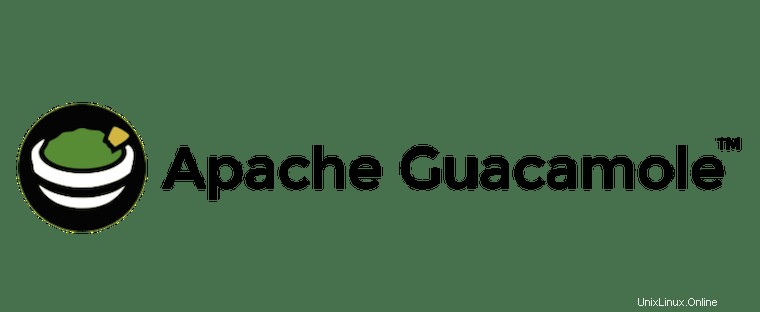
このチュートリアルでは、Debian11にApacheGuacamoleをインストールする方法を紹介します。知らない人のために、ApacheGuacamoleはクライアントレスのHTML5Webベースのリモートデスクトップゲートウェイです。これは、Webブラウザを介してサーバーとデスクトップへのリモートアクセスを提供します。VNC、RDP、SSHなどの標準プロトコルをサポートします。ApacheGuacamoleはApache Software Foundationによって維持され、ApacheLicense2.0でライセンスされています。
この記事は、少なくともLinuxの基本的な知識があり、シェルの使用方法を知っていること、そして最も重要なこととして、サイトを独自のVPSでホストしていることを前提としています。インストールは非常に簡単で、ルートアカウントで実行されていますが、そうでない場合は、'sudoを追加する必要があります。 ルート権限を取得するコマンドに‘。 Debian 11(Bullseye)にApacheGuacamoleリモートデスクトップゲートウェイを段階的にインストールする方法を紹介します。
前提条件
- 次のオペレーティングシステムのいずれかを実行しているサーバー:Debian10またはDebian11。
- 潜在的な問題を防ぐために、OSの新規インストールを使用することをお勧めします
non-root sudo userまたはroot userへのアクセス 。non-root sudo userとして行動することをお勧めします ただし、ルートとして機能するときに注意しないと、システムに害を及ぼす可能性があるためです。
Debian11BullseyeにApacheGuacamoleをインストールする
ステップ1.ソフトウェアをインストールする前に、次のaptを実行して、システムが最新であることを確認することが重要です。 ターミナルのコマンド:
sudo apt update sudo apt upgrade
ステップ2.ApacheGuacamoleの依存関係をインストールします。
guacamole-serverコンポーネントのビルドを開始する前に、必要なビルドツールをインストールする必要があります:
sudo apt install -y freerdp2-dev libavcodec-dev libavformat-dev libavutil-dev libswscale-dev libcairo2-dev libjpeg62-turbo-dev libjpeg-dev libpng-dev libtool-bin libpango1.0-dev libpango1.0-0 libssh2-1 libwebsockets16 libwebsocketpp-dev libossp-uuid-dev libssl-dev libwebp-dev libvorbis-dev libpulse-dev libwebsockets-dev libvncserver-dev libssh2-1-dev openssl
ステップ3.ApacheTomcatをインストールします。
次のコマンドを実行して、ApacheTomcat9をDebianシステムにインストールします。
sudo apt install -y tomcat9 tomcat9-admin tomcat9-common tomcat9-user
インストールが完了したら、Apache Tomcatを有効にして(システムの起動時に自動的に起動します)、以下のコマンドを使用してステータスを確認します。
sudo systemctl start tomcat9 sudo systemctl enable tomcat9 sudo systemctl status tomcat9
ステップ4.Debian11にApacheGuacamoleをインストールします。
デフォルトでは、ApacheGuacamoleはDebian11ベースリポジトリでは利用できません。そのため、公式ページから最新の安定バージョンのApacheGuacamoleをダウンロードします。
>cd /usr/src wget https://downloads.apache.org/guacamole/1.4.0/source/guacamole-server-1.4.0.tar.gz
次に、ソースコードを抽出します:
tar -xzvf guacamole-server-1.4.0.tar.gz cd guacamole-server-*/
次に、initディレクトリを入力してパッケージを構成します。
./configure --with-systemd-dir=/etc/systemd/system/
その後、以下のコマンドを実行して、Guacamole-serverをコンパイルしてインストールします。
make make install sudo ldconfig
次に、デーモンをリロードして、追加されたguacdサービスを見つけます。
sudo systemctl daemon-reload sudo systemctl start guacd sudo systemctl enable guacd
ステップ5.Guacamole-Serverを構成します。
まず、以下のコマンドを実行して、新しいディレクトリ「/etc/guacamole/」を作成します。 ‘追加ディレクトリ内‘extensions ‘および‘ lib ' 中身。次に、環境変数「GUACAMOLE_HOME=/etc/guacamole」を追加します ‘をファイル‘ /etc/default/tomcat9に ‘。これにより、Tomcat9サーブレットコンテナに「GUACAMOLE_HOME」を検索するように指示されます。 ‘ディレクトリから‘ /etc/guacamole/ ‘:
mkdir -p /etc/guacamole/{extensions,lib}
echo 'GUACAMOLE_HOME=/etc/guacamole' >> /etc/default/tomcat9 次に、メイン構成「guacamole.properties」を作成します ‘:
sudo nano /etc/guacamole/guacamole.properties
次の構成を追加します:
# Hostname and port of guacamole proxy guacd-hostname: localhost guacd-port: 4822 # user mapping and user connections user-mapping: /etc/guacamole/user-mapping.xml
ファイルを保存して閉じてから、新しい構成「loogback.xml」を作成します ‘ロギングとデバッグ用:
sudo nano /etc/guacamole/logback.xml
次の構成ファイルを追加します:
<configuration>
<!-- Appender for debugging -->
<appender name="GUAC-DEBUG" class="ch.qos.logback.core.ConsoleAppender">
<encoder>
<pattern>%d{HH:mm:ss.SSS} [%thread] %-5level %logger{36} - %msg%n</pattern>
</encoder>
</appender>
<!-- Log at DEBUG level -->
<root level="debug">
<appender-ref ref="GUAC-DEBUG"/>
</root>
</configuration> ステップ6.Guacamole認証方法を構成します。
次に、新しいmd5パスワードハッシュを生成し、Guacamoleユーザー認証と接続用の新しいファイルを作成します。
echo -n StrongPasswordUserMeilana | openssl md5
出力:
(stdin)= aca100120ffcfb8aa8ad7627195ad4fcp
次に、新しいファイル「user-mapping.xml」を作成します ‘お気に入りのテキストエディタを使用する:
sudo nano /etc/guacamole/user-mapping.xml
次に、以下のコンテンツをコピーしてファイルに貼り付け、保存します:
<user-mapping> <!-- Another user, but using md5 to hash the password (example below uses the md5 hash of "PASSWORD") --> <authorize username="johndoe" password="aca22211ffcfb8aa8ad7627195ad4fce" encoding="md5"> <!-- First authorized connection --> <connection name="SSH localhost"> <protocol>ssh</protocol> <param name="hostname">localhost</param> <param name="port">22</param> <param name="username">johndoe</param> <param name="password">SSHPASSWORD</param> </connection> <!-- Second authorized connection --> <connection name="localhost"> <protocol>vnc</protocol> <param name="hostname">localhost</param> <param name="port">5901</param> <param name="password">VNCPASS</param> </connection> <!-- Third authorized connection --> <connection name="otherhost"> <protocol>vnc</protocol> <param name="hostname">otherhost</param> <param name="port">5900</param> <param name="password">VNCPASS</param> </connection> </authorize> </user-mapping>
ステップ7.GuacamoleクライアントWebアプリケーションをインストールします。
次に、以下のコマンドを使用してGuacamoleクライアントバイナリをダウンロードします。
cd /usr/src https://downloads.apache.org/guacamole/1.4.0/binary/guacamole-1.4.0.war sudo cp guacamole-1.4.0.war /var/lib/tomcat9/webapps/guacamole.war
次に、Tomcat 9サービスを再起動して、新しいWebアプリケーションを適用します。
sudo systemctl restart tomcat9
ステップ8.ApacheGuacamoleWebインターフェイスへのアクセス。
正常にインストールされたら、Webブラウザーを開き、URL http://your-IP-address:8080を使用してMatomoにアクセスします。 。 Apache Guacamoleインターフェースページにリダイレクトされます:
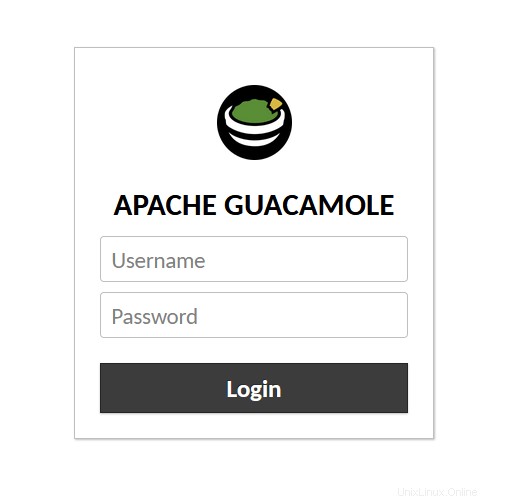
おめでとうございます!Apache Guacamoleが正常にインストールされました。このチュートリアルを使用して、Debian 11Bullseyeに最新バージョンのApacheGuacamoleリモートデスクトップゲートウェイをインストールしていただきありがとうございます。追加のヘルプや役立つ情報については、お勧めします。 Apacheの公式Webサイトを確認してください。